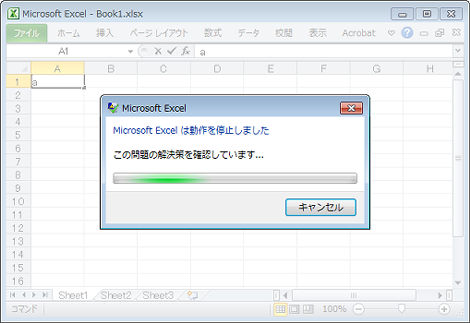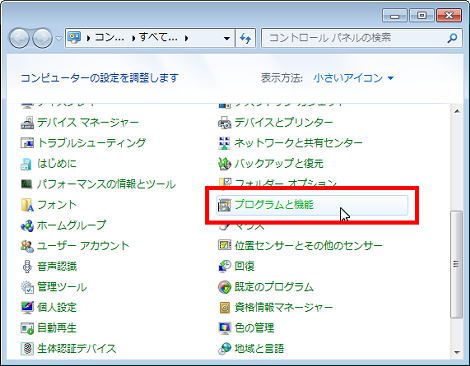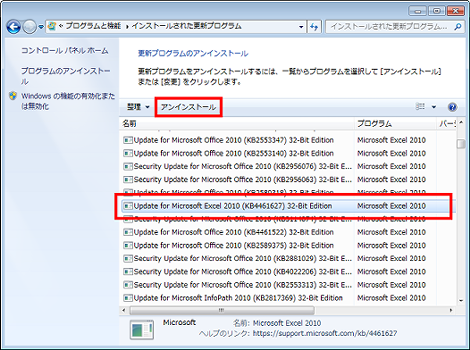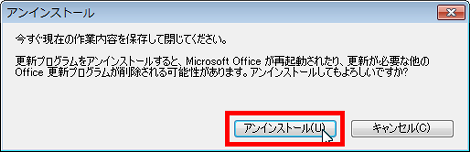WindowsでExcelが強制終了する場合の対処
WindowsでExcelが強制終了する場合の対処方法を紹介します。
1.問題点
Excelを開いて文字を入力した瞬間に強制終了されてしまいます。あるいは既存のExcelファイルを開いた瞬間に強制終了されてしまいます。
この事象は2019年に入ってから発生しています。
2.原因
2019年1月2日にリリースされたMicrosoft Excel 2010の更新プログラム「KB4461627」が不具合を起こしているようです。
3.対処
問題を解決するには、下記の手順で更新プログラム「KB4461627」をアンインストールします。
「スタート」→「コントロールパネル」をクリック。
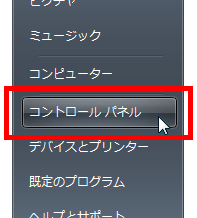
「プログラムと機能」をクリック。
「インストールされた更新プログラムを表示」をクリック。
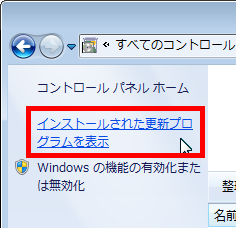
一覧から「KB4461627」を選択し、「アンインストール」をクリック。
確認ダイアログが表示されるので「アンインストール」をクリック。
アンインストールが実行されます。

これで「KB4461627」がアンインストールされました。

このあとExcelで正常に入力できるようになりました。Windowsの再起動は不要のようです。
4.参考サイト
参考サイトは下記です。ありがとうございました。
- KB4461627のWindows Update後にExcelが動作を停止する/フリーズする不具合について
- January 2, 2019, update for Excel 2010 (KB4461627)
Posted by yujiro このページの先頭に戻る
- Excel上の半角スペースが"?"に文字化けするときの対処
- Execlでファイルを共有する方法
- Excelの$の意味
- Excelで今日の日付の列に色をつける方法
- Excelの列を数字で表示する方法
- Excelの「ブックの共有」を解除する方法
- ExcelのCSVデータ取り込みで「このテキストファイルのデータは、1つのワークシートに入りきりません。」というエラーになる場合の対処
- ExcelでUTF-8のCSVデータを取り込む方法
- Excelで特定の文字が入力されたセルの合計をカウントする方法
- Excelのファイル名をセルに表示する方法
- Excelで「円」表示された数字の合計を表示する方法
- PowerPointやExcelの図形を別の図形に変更する方法
- Excelで数値を百万単位で表示させる方法
- Excelで行と列を入れ替える方法
- Excelで短くなったスクロールバーを元に戻す方法
トラックバックURL
コメントする
greeting